コンピュータのシステムを再インストールする方法 システムを再インストールする方法 ステップバイステップ イラスト
コンピュータは必然的にコンピュータ感染頑固なウイルストロイの木馬などのいくつかの問題、、ウイルス対策ソフトウェアを殺すことができない使用の長い時間後に発生します。システムの麻痺を使用することはできません、多くの場合、問題のシリーズをクラッシュし、特定の原因を見つけることができない場合は、この時間は、最善の方法は、最初のいくつかの準備作業を行う必要がある前に、インストールでシステムを再インストールするには、彼らのCディスクで見るかどうかは、情報を保存する必要があります、他のパーティションにこれらのファイルのいくつかをコピーしてください。特に物事の[マイ ドキュメント]で、一部の友人はまだ[マイ ドキュメント]を知らないどこのハードディスクのパーティションは、Cディスクでは、オペレーティングシステムをインストールするハードディスクをフォーマットするときにのみ、彼らは情報を取得することはできません必要があることを見つけるために、ので、特別なリマインダーを必要とすることです
Windows XPまたはWIN7のシステムCDを用意する
そこで、Windows XPまたはWIN7のCDを準備するように念を押す必要があります /font .
{Windows XPまたはWIN7のCDを用意するように念を押す必要があります。
または、いくつかのソフトウェアでシステムをバックアップする
Win7システムの復元と再インストールの前にバックアップする方法
<スパン
まず、コンピュータを再起動します。
/
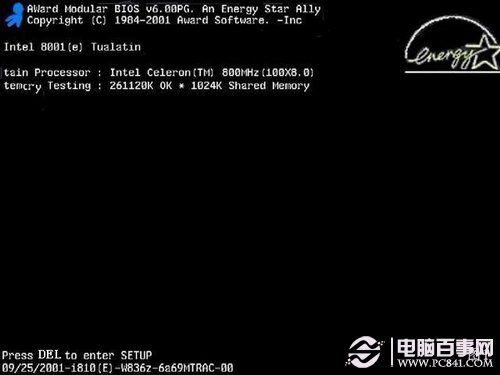
パソコンを起動し、上記の画面に入った後、"delete"を押して、以下の画面に入ります。

キーボード左側のカーソルキー上下左右を動かして、下図の指示を選択します。
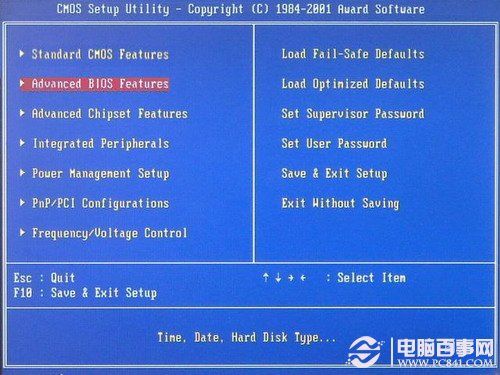
上記のエフェクトを選択し、Enterキーを押して入力します
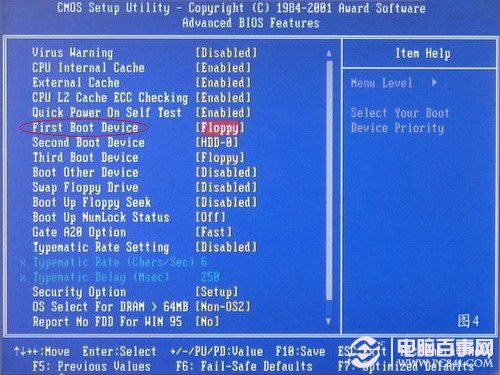
丸で囲った部分を参照して、Enterキーを押して入力し、以下のように表示されたものを選択し、カーソルを押してCDROMを選択し、Enterキーを押して確定します。
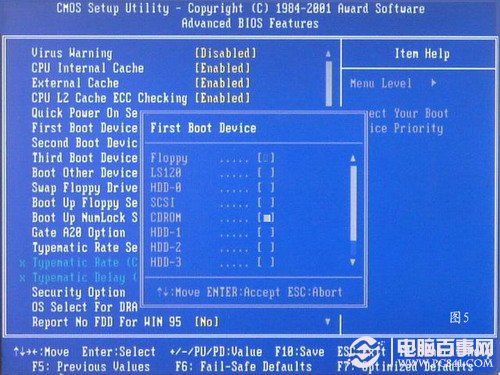
次にF10キーを押して保存します
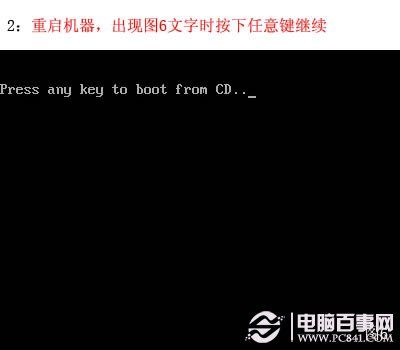
コンピュータが再起動し、上記の画面が表示されたら、XPのCDをCD-ROMドライブにセットする

上の画面が表示されるまで待ち、Enterキーを押して続行します。
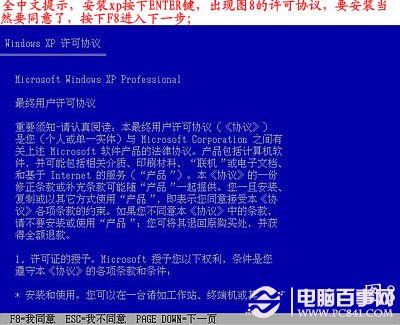
どのようにシステムを再インストールするxpシステムの詳細なグラフィックチュートリアルを再インストールするには
F8キーを押して、次のステップに行くことに同意し、これはいじめの句は、同じを参照してくださいまたは参照してくださいされていません:。
/{br

上記は、システムがインストールされているディスクを選択するため、入力するだけです。
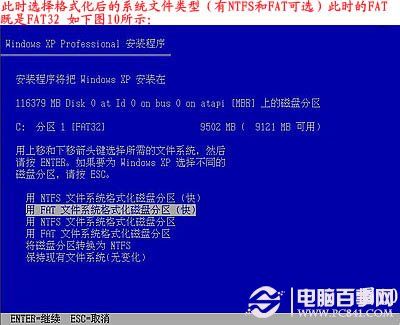
こちらはCドライブをFATファイルシステムとしてフォーマットします C クイックフォーマット Cドライブ

Fキーを押して、ドライブをフォーマットする
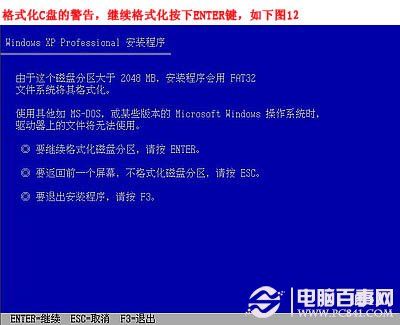
エンターキーを押して続けます
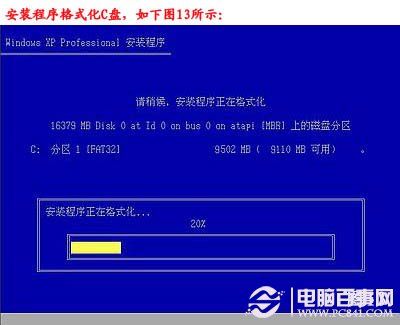
システムは正式にCドライブをフォーマットする操作に入ります
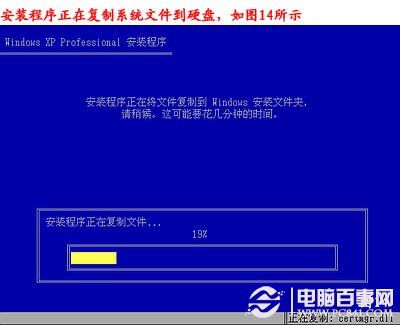
フォーマットが成功したら、システムファイルを直接Cドライブにコピーすることができます
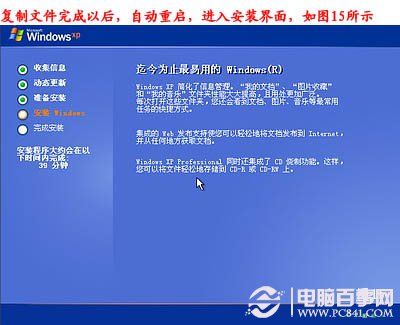
/
これは、システムを自動的にインストールするための全工程で、基本的に人が介在することなく自動で行われます
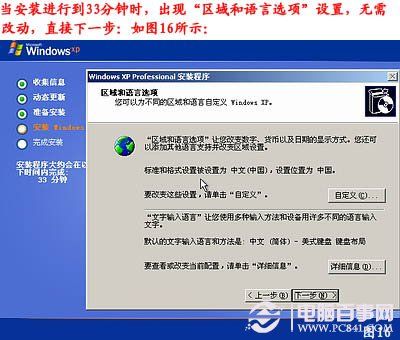
上の画像をご覧になり、そのまま次のステップへお進みください。
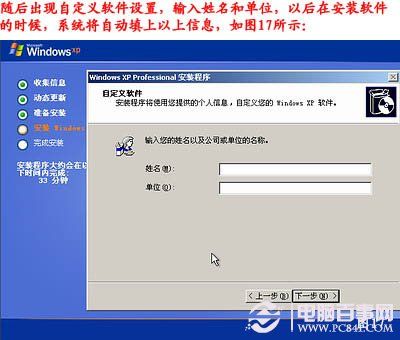
自分で入力する

上記のように製品のシリアル番号を入力しますが、現在多くのCDは自動化されているため、これも省略されます
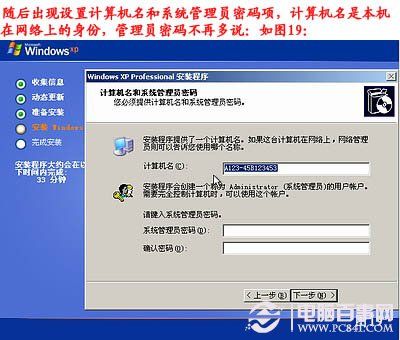
システムの入力パスワードを設定する

そのまま次のステップに進めばOKです
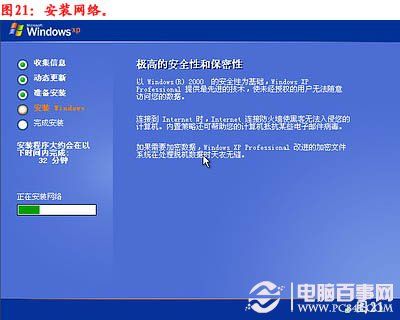
windowXPの正式なインストール
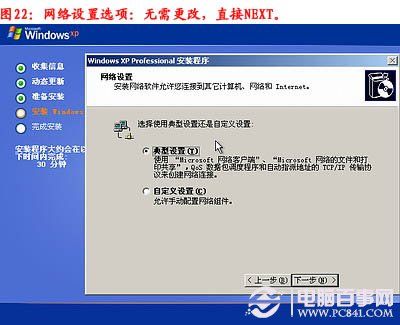
代表的な設定を選択するだけ
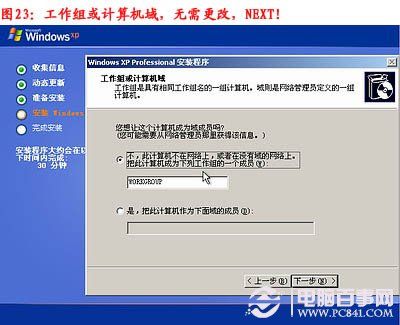
次へ」をタップ
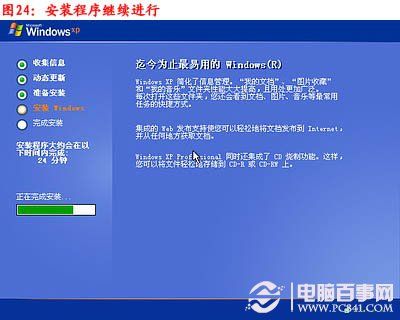
上の写真を見て待つだけ

基本的なインストールが完了しました
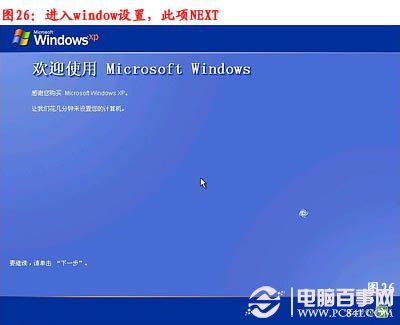
インストール後、自動的に再起動する
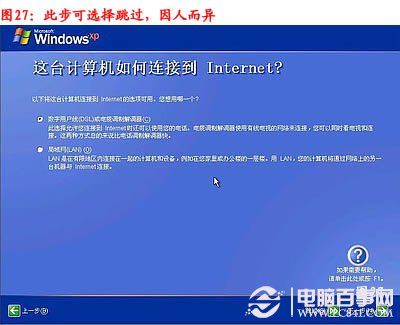

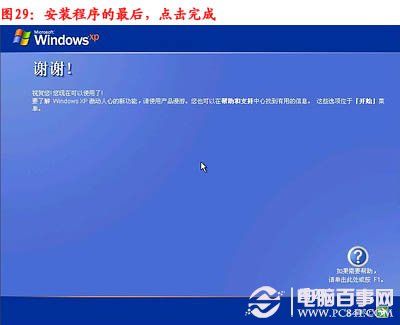
以上の作業で、基本的にxpのインストールは終了です!

インストールが完了しました
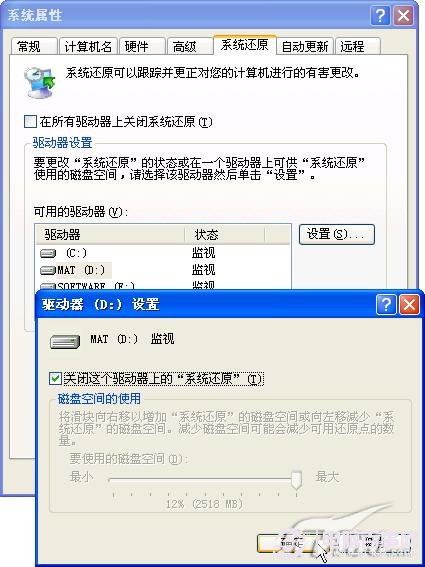
システムの復元をオフにする
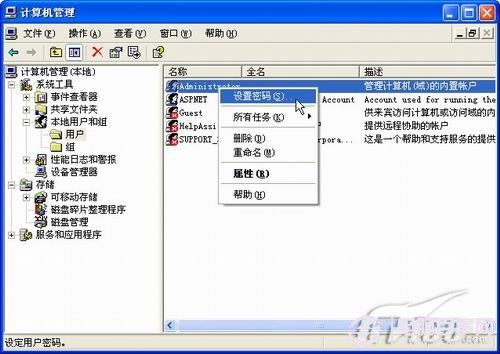
管理者のパスワードを設定する


上記は、フルバージョンを例示し、システム固有の手順を再インストールする方法ですが、ハードディスクを再起動するように設定されたCMOS後に再起動することを忘れないで、HDD - 0に設定された第4図の最初のステップです(これはハードディスクの手段から起動するように設定されています)と、すべてがOKです、次のソフトウェアをインストールするには、東必要な
<スパン 必要な場合は、WeChatの公開番号に注意してください。 プログラマーズ・ソフトウェア・ライブラリ または、下記の公開番号のQRコードを読み取り、キーワードを添えて返信してください。

関連
-
Lenovo XiaoxinにWin10システムを再インストールする方法は?魔法の豚再インストールWin10システムグラフィックチュートリアル
-
Windows10からWindows11へのアップグレード方法、Win10をWin11にアップグレードするための正しいグラフィックの手順
-
VM仮想マシンにWin7をインストールする方法
-
Windows 7をWindows 10にアップグレードする方法 win7の無料アップグレード win10の多くの方法
-
Win10は、システムを再インストールする方法を起動することはできませんか?コンピュータは、デスクトップを入力することはできませんまた、Win10システムグラフィックのチュートリアルを再インストールすることができます
-
Hyper-V仮想マシン内のReactOSシステムの詳細なグラフィカルソリューションはネットワーク化できない
-
MS-DOS 6.22をUSBドライブやハードディスクにインストールする方法
-
winxpシステムのインストール方法は?CD-ROMにwinxpをインストールする方法
-
ゴーストインストーラは、どのようにWin10をインストールするには?ゴーストインストーラは、Win10 Professionalシステムのインストールで詳細なグラフィックチュートリアル
-
Fdiskハードディスクパーティショニンググラフィックチュートリアル(超詳細)
最新
-
nginxです。[emerg] 0.0.0.0:80 への bind() に失敗しました (98: アドレスは既に使用中です)
-
htmlページでギリシャ文字を使うには
-
ピュアhtml+cssでの要素読み込み効果
-
純粋なhtml + cssで五輪を実現するサンプルコード
-
ナビゲーションバー・ドロップダウンメニューのHTML+CSSサンプルコード
-
タイピング効果を実現するピュアhtml+css
-
htmlの選択ボックスのプレースホルダー作成に関する質問
-
html css3 伸縮しない 画像表示効果
-
トップナビゲーションバーメニュー作成用HTML+CSS
-
html+css 実装 サイバーパンク風ボタン
おすすめ
-
AppleのノートパソコンにWin11をインストールする方法は?
-
どのように純粋なWin10をインストールするには?Win10純粋なインストールチュートリアル
-
Uディスク起動ディスク(UltraISO)を使用したオリジナルWin10システムのインストール方法
-
MSDNでMS-DOS 6.22をインストールする方法
-
Surface Pro 3ノートPCのワンキーUディスク再インストールシステムWin8詳細グラフィックチュートリアル
-
UOSは本当にウィンドウズ・システムに取って代わることができるのか?UOSハンズオン体験
-
ノートパソコンThinkBook 14sにWin7をインストールする方法(BIOSセットアップとUディスクブート付き
-
win10でJava JDKをインストールし、環境変数を設定する方法
-
Windows Server 2019 サーバーシステムインストールグラフィックチュートリアル
-
マイクロソフトSurface Pro 3ノートパソコンUディスク再インストールシステムWin7詳細グラフィック手順

